标签:isp targe alert hit out init file getc ++
项目中有用到h5识别我们的单据,单据上面有二维码. 实现的场景就是业务人员扫码 类似以下场景

业务员拿到单据以后,直接可以扫码进入相关单据业也可以 输入二维码下方的号码进行识别
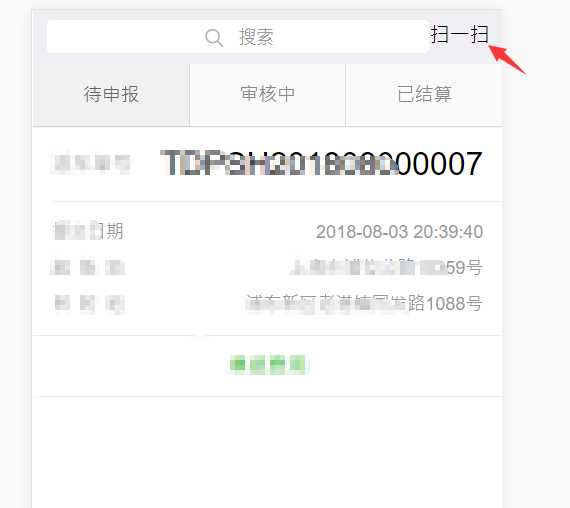
下面是h5的页面构造(部分代码参考国外网友编写的)
@{ Layout = "~/Views/Shared/_MForm.cshtml";// 这里是weui的样式 可以不用就是按钮变丑了而已 } <html> <head> <meta http-equiv="Content-Type" content="text/html; charset=utf-8" /> <meta name="viewport" content="width=device-width, initial-scale=1.0" /> <title>Web QR</title> <style type="text/css"> body { width: 100%; text-align: center; } img { border: 0; } #main { margin: 15px auto; background: white; overflow: auto; width: 100%; } #mainbody { background: white; width: 100%; display: none; } #footer { background: white; } #v { width: 320px; height: 240px; } #qr-canvas { display: none; } #qrfile { width: 320px; height: 240px; } #mp1 { text-align: center; font-size: 35px; } #imghelp { position: relative; left: 0px; top: -160px; z-index: 100; font: 18px arial,sans-serif; background: #f0f0f0; margin-left: 35px; margin-right: 35px; padding-top: 10px; padding-bottom: 10px; border-radius: 20px; } .selector { margin: 0; padding: 0; cursor: pointer; margin-bottom: -5px; } #outdiv { width: 320px; height: 240px; border: solid; border-width: 3px 3px 3px 3px; } #result { border: solid; border-width: 1px 1px 1px 1px; padding: 20px; width: 70%; } .tsel { padding: 0; } .fileinput-button { position: relative; display: none; } </style> <script src="~/Content/scripts/weui/barcode/llqrcode.js"></script> <script src="~/Content/scripts/weui/barcode/plusone.js"></script> <script src="~/Content/scripts/weui/barcode/webqr.js"></script> </head> <body > <div id="main"> <div id="mainbody"> <table class="tsel" border="0" width="100%"> <tr> <td valign="top" align="center" width="50%"> <table class="tsel" border="0"> @*<tr> <td><img class="selector" id="webcamimg" src="vid.png" onclick="setwebcam()" align="left" /></td> <td><img class="selector" id="qrimg" src="cam.png" onclick="setimg()" align="right" /></td> </tr>*@ <tr> <td align="center"> <div id="outdiv"> </div> </td> </tr> <tr> <td><a class="weui-btn weui-btn_primary" href="javascript:void(0);" onclick="setwebcam()" id="btnsaveCharge">相机扫码</a></td> </tr> <tr> <td><a class="weui-btn weui-btn_primary" href="javascript:void(0);" onclick="setimg()" id="btnsaveCharge">相册识别</a></td> </tr> <tr ><td><div class="weui-input" id="result"></div></td></tr> </table> </td> </tr> </table> </div> </div> <canvas id="qr-canvas" width="800" height="600"></canvas> <script type="text/javascript"> load(); setwebcam(); </script> </body> </html>
//如果您对具体实现感兴趣可以看看
var gCtx = null; var gCanvas = null; var c=0; var stype=0; var gUM=false; var webkit=false; var moz=false; var v=null; //隐藏了从相册获取图片的情况 var imghtml = ‘<div id="qrfile"><canvas id="out-canvas" width="320" height="240"></canvas>‘ + ‘<div id="imghelp" style="display:none">‘ + ‘<span class="fileinput-button"> <input id="picselect" type="file" onchange="handleFiles(this.files)" > </span>‘ + ‘</div>‘ + ‘</div>‘; var vidhtml = ‘<video id="v" autoplay></video>‘; function dragenter(e) { e.stopPropagation(); e.preventDefault(); } function dragover(e) { e.stopPropagation(); e.preventDefault(); } function drop(e) { e.stopPropagation(); e.preventDefault(); var dt = e.dataTransfer; var files = dt.files; if(files.length>0) { handleFiles(files); } else if(dt.getData(‘URL‘)) { qrcode.decode(dt.getData(‘URL‘)); } } function handleFiles(f) { var o=[]; for(var i =0;i<f.length;i++) { var reader = new FileReader(); reader.onload = (function(theFile) { return function(e) { gCtx.clearRect(0, 0, gCanvas.width, gCanvas.height); qrcode.decode(e.target.result); }; })(f[i]); reader.readAsDataURL(f[i]); } } function initCanvas(w,h) { gCanvas = document.getElementById("qr-canvas"); gCanvas.style.width = w + "px"; gCanvas.style.height = h + "px"; gCanvas.width = w; gCanvas.height = h; gCtx = gCanvas.getContext("2d"); gCtx.clearRect(0, 0, w, h); } function captureToCanvas() { if(stype!=1) return; if(gUM) { try{ gCtx.drawImage(v,0,0); try{ qrcode.decode(); } catch(e){ console.log(e); setTimeout(captureToCanvas, 500); }; } catch(e){ console.log(e); setTimeout(captureToCanvas, 500); }; } } function htmlEntities(str) { return String(str).replace(/&/g, ‘&‘).replace(/</g, ‘<‘).replace(/>/g, ‘>‘).replace(/"/g, ‘"‘); } function read(a) { alert(a); } function isCanvasSupported(){ var elem = document.createElement(‘canvas‘); return !!(elem.getContext && elem.getContext(‘2d‘)); } function success(stream) { v.srcObject = stream; v.play(); gUM=true; setTimeout(captureToCanvas, 500); } function error(error) { gUM=false; return; } function load() { if(isCanvasSupported() && window.File && window.FileReader) { initCanvas(800, 600); qrcode.callback = read; document.getElementById("mainbody").style.display="inline"; setwebcam(); } else { document.getElementById("mainbody").style.display="inline"; alert("您当前浏览器不支持扫码,请安装UC浏览器试试!"); } } function setwebcam() { var options = true; if(navigator.mediaDevices && navigator.mediaDevices.enumerateDevices) { try{ navigator.mediaDevices.enumerateDevices() .then(function(devices) { devices.forEach(function(device) { if (device.kind === ‘videoinput‘) { if(device.label.toLowerCase().search("back") >-1) options={‘deviceId‘: {‘exact‘:device.deviceId}, ‘facingMode‘:‘environment‘} ; } console.log(device.kind + ": " + device.label +" id = " + device.deviceId); }); setwebcam2(options); }); } catch(e) { console.log(e); } } else{ console.log("no navigator.mediaDevices.enumerateDevices" ); setwebcam2(options); } } function setwebcam2(options) { console.log(options); document.getElementById("result").innerHTML="- scanning -"; if(stype==1) { setTimeout(captureToCanvas, 500); return; } var n=navigator; document.getElementById("outdiv").innerHTML = vidhtml; v=document.getElementById("v"); if(n.mediaDevices.getUserMedia) { n.mediaDevices.getUserMedia({video: options, audio: false}). then(function(stream){ success(stream); }).catch(function(error){ error(error) }); } else if(n.getUserMedia) { webkit=true; n.getUserMedia({video: options, audio: false}, success, error); } else if(n.webkitGetUserMedia) { webkit=true; n.webkitGetUserMedia({video:options, audio: false}, success, error); } stype=1; setTimeout(captureToCanvas, 500); } function setimg() { document.getElementById("result").innerHTML=""; if(stype==2) return; document.getElementById("outdiv").innerHTML = imghtml; //绘制选取样式 //这里模拟点击事件 var fileEle = document.getElementById(‘picselect‘); if (fileEle) { fileEle.click(); } var qrfile = document.getElementById("qrfile"); qrfile.addEventListener("dragenter", dragenter, false); qrfile.addEventListener("dragover", dragover, false); qrfile.addEventListener("drop", drop, false); stype=2; }
示例1 ----本地或相册二维码识别结果
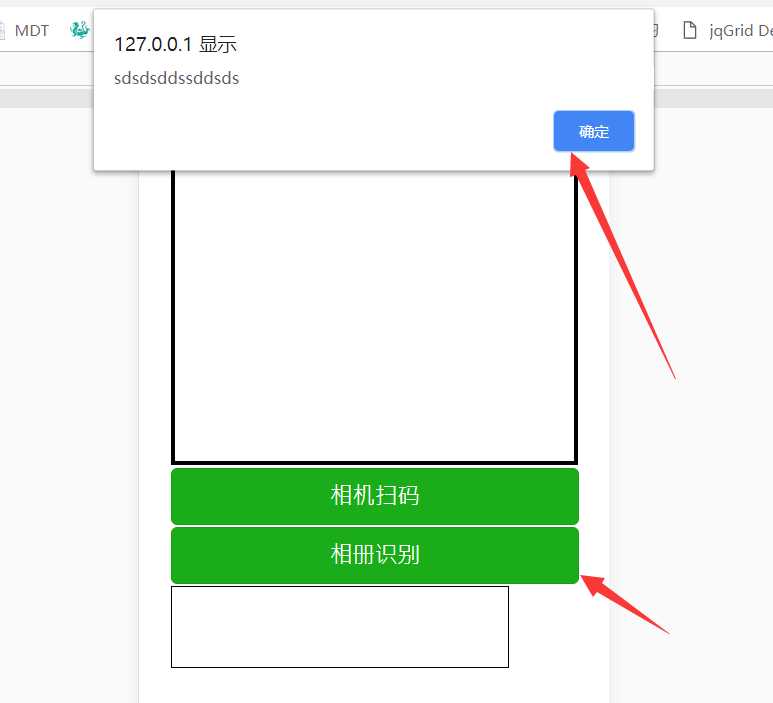
示例2 相机扫码识别结果
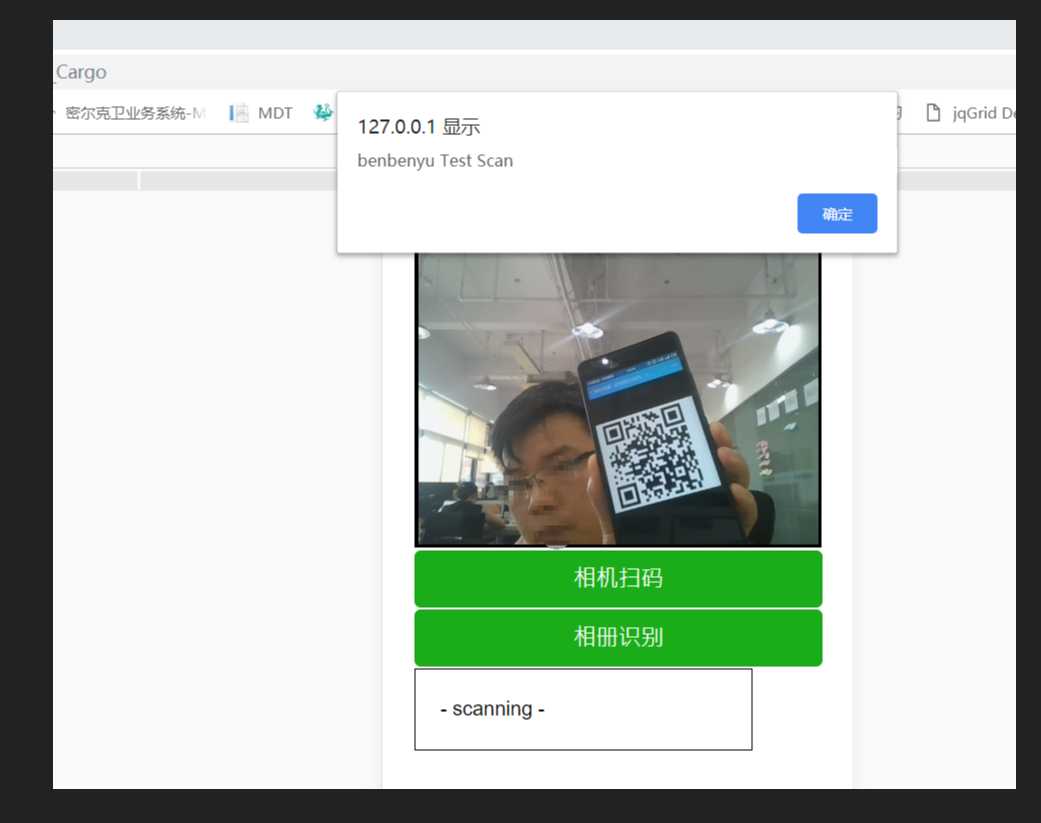
需要引用的库请点击附件下载 ↓
或直接右键 :https://files.cnblogs.com/files/benbenfishfish/htmltortf.zip
需要注意的是:
我目前只测试了安卓平台UC浏览器. 其他浏览器未做测试.
标签:isp targe alert hit out init file getc ++
原文地址:https://www.cnblogs.com/benbenfishfish/p/9674197.html